1、首先第一步,我尺攵跋赈们定位光标之后,点击插入选项卡,点击图片,然后找到我们的这个照片,点击一下选中之后我们点击插入这个照片,大小如果不合适的话,我们把光标移动到右下角空白圆点这里,然后呢我们按鳝茹挝沆住鼠标左键来拖动调整它的大小

2、调节完成之后,接下来我们选择这个形状,红圈内就是这个文本框,然后呢点击,鼠标左键我们来绘制一个文本框

3、接下来在里面输入上一个内容,通过空格键来调整一下它们之间的间距。输入完成之后,我们选中文字部分,到开始选项卡这里来设置一下这个加粗,设置一下这个字体,设置一下这个字号的大小

4、设置完成之后,我们再来设计一下这个字的颜色,那么当前这个文本框的宽度不够,我们选中这个文本框,通过拖动左右边空线,让这个文字全部都显示出来
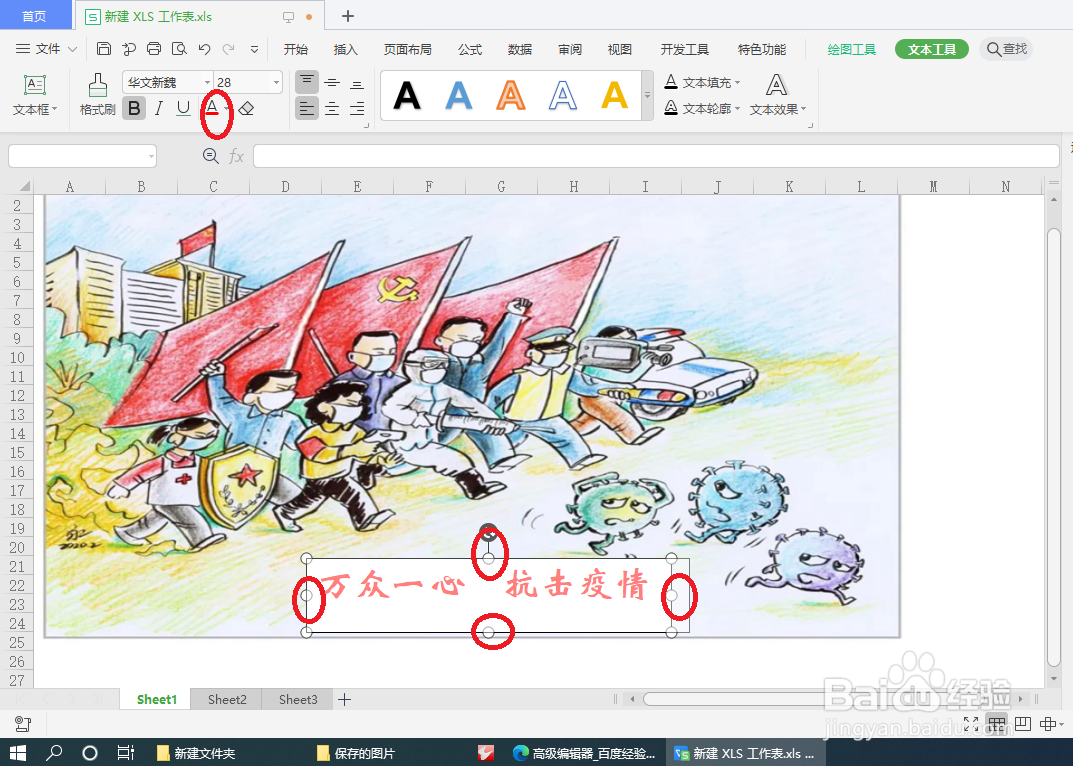
5、当前这个文字会把后面的这个背景给盖住,我们选中这一个文本框,到右侧选项,给它设置为无轮廓,设置为无填充,这样它就不会再来遮住后面的这个背景了
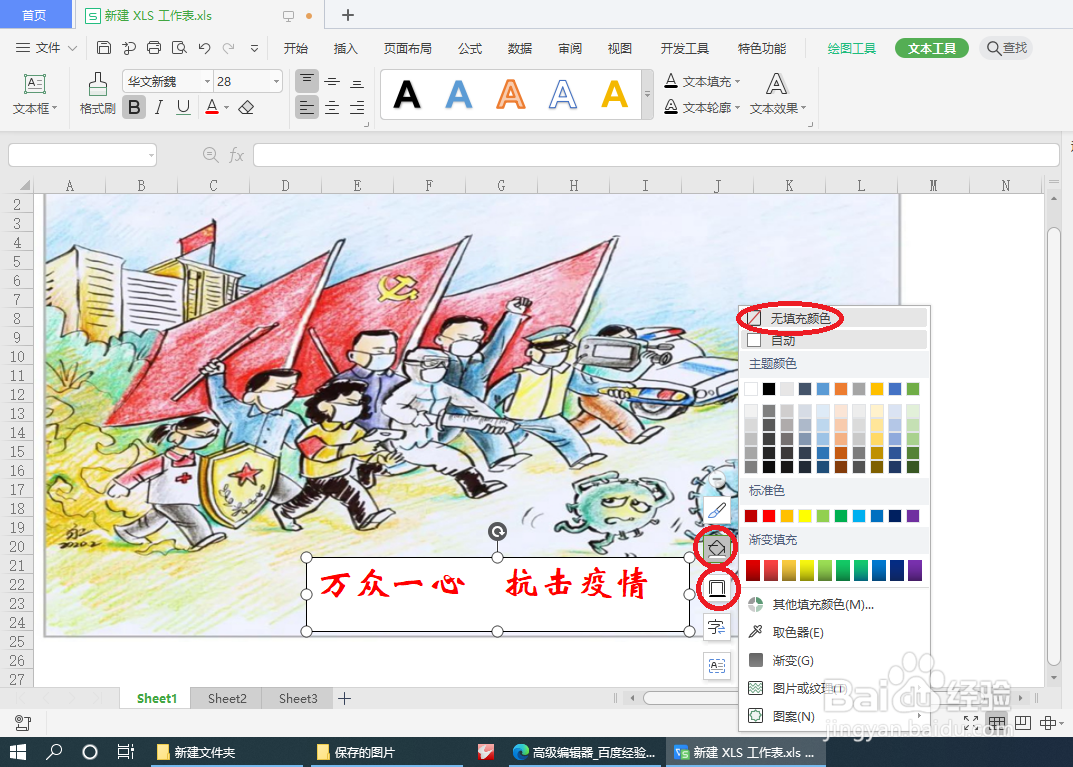
6、好了,我们来看效果
